Word统计字数方法汇总
发表时间:2018-05-02 来源: 互联网 作者: pc9 阅读: 2902
我们在写论文、总结、工作报告时要注意字数,有些小伙伴说找不到Word中的字数统计功能。别急,下面我就给大家介绍统计Word文档字数的几种方法,来瞧瞧。
1、状态栏自动统计
在Word软件中只要勾选【统计字数】,然后在文档中录入数据,就会自动统计。
具体如图所示:

注意:若是没有这个功能,可以右击状态栏勾选即可。
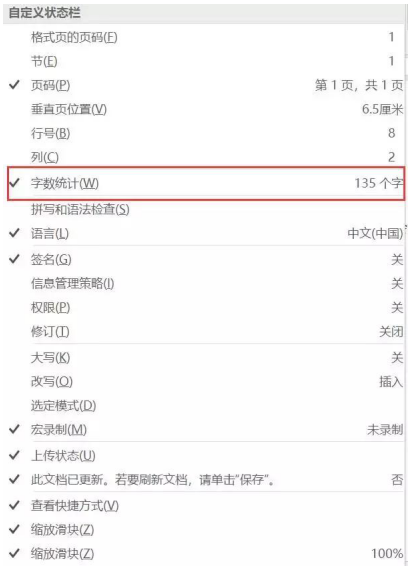
2、菜单栏选择
这个功能其实与第一种是一样的,只是进入的方式不同,选择【审阅】——【校对】——【字数统计】即可。
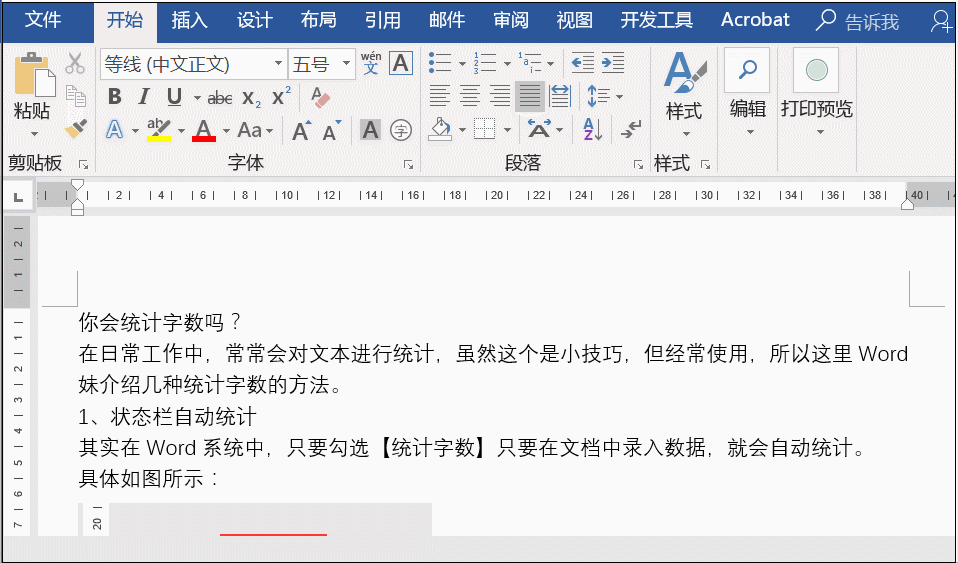
3、统计某一种颜色的字体个数
小伙伴需要对文档中某个颜色的文件进行统计,该如何操作呢?在这里我们需要使用Word软件中的【选定所有格式类似的文本(无数据)】功能。
首先选中某一颜色的字体,然后点击【开始】——【选择】——【选定所有格式类似的文本】即可选中相应的文字,之后在点击左下角的统计字数即可。
具体操作如下:
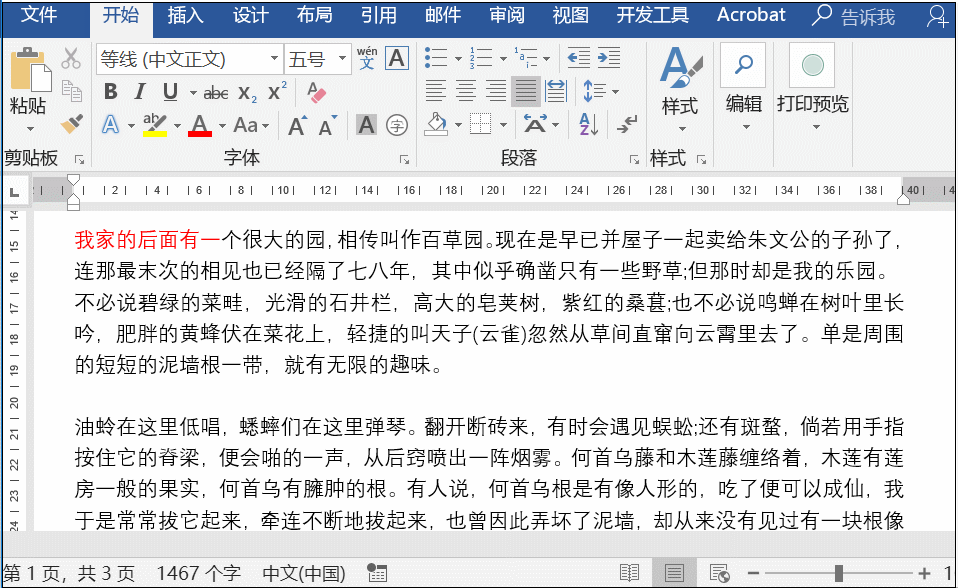
看了以上介绍,相信大家都知道在Word中统计字数有哪些方法了,快get吧。最后同样希望大家多关注PC9软件园,这里每天会定时更新软件应用信息和各类热门资讯。

 三角洲行动
三角洲行动  和平精英PC模拟器
和平精英PC模拟器  WPS Office 2024
WPS Office 2024  小番茄zip解压缩
小番茄zip解压缩  豆包AI
豆包AI  冒险岛:枫之传说
冒险岛:枫之传说  小番茄C盘清理
小番茄C盘清理  123打字练习
123打字练习  蓝屏修复工具
蓝屏修复工具  全能王多聊
全能王多聊  DLL修复大师
DLL修复大师  小易电脑医生
小易电脑医生  鲁大师尊享版
鲁大师尊享版  极光PDF
极光PDF  青鸟浏览器
青鸟浏览器  酷我K歌
酷我K歌  系统总裁
系统总裁 系统封装
系统封装 驱动大全
驱动大全 纯净PE工具
纯净PE工具 一键重装系统
一键重装系统 系统下载
系统下载 人工智能APP
人工智能APP AI人工智能软件
AI人工智能软件 远程控制软件
远程控制软件 热门游戏
热门游戏 小智桌面
小智桌面  凡人修仙传:人界篇
凡人修仙传:人界篇  360游戏大厅
360游戏大厅  风灵月影
风灵月影  FIash修复工具
FIash修复工具  腾讯元宝
腾讯元宝  谷歌地图
谷歌地图  碳碳岛
碳碳岛  最终幻想14
最终幻想14  向日葵企业SOS端32位
向日葵企业SOS端32位  向日葵企业SOS端
向日葵企业SOS端  80对战平台
80对战平台  微软锁屏画报
微软锁屏画报  ds大模型安装助手
ds大模型安装助手  Ollama
Ollama  .NET修复工具
.NET修复工具 



